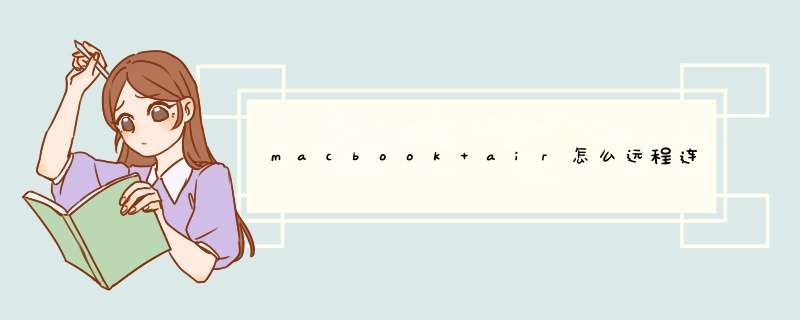
解决方法
Mac OS系统远程连接Linux服务器,需要配置Linux系统的远程管理,最常用的软件就是VNC,一款远程桌面管理软件,下面是安装和使用方法:
被控端(以CentOS 5.4版本的Linux系统为例)
1、下载VNC Server
VNC Server下载地址:Centos光盘的镜像中自带
2、 安装vnc-server软件包
rpm -ivh vnc-server-4.1.2-14.el5_3.1.i386.rpm
3、 设置用户密码
vncpasswd
#这是远程登录时需要的密码
#设置用户密码之后会在/root/目录下新建一个 .vnc的隐藏目录
4、 编辑服务配置文件,去掉下面两行前面的注释,并修改端口为7,远程登录用户为root,远程桌面的屏幕分辨率为1024x768,总是共享
vi /etc/sysconfig/vncservers
VNCSERVERS="7:root"
VNCSERVERARGS[7]="-geometry 1024x768 -alwaysshared"
5、 创建xstartup脚本
service vncserver start
service vncserver stop
ls /root/.vnc/
CentOS:7.pid xstartup CentOS:7.log passwd
6、 编辑xstartup文件
#只需要把以下红色字部份的注释去掉即可
vi /root/.vnc/xstartup
#!/bin/sh
unset SESSION_MANAGER
exec /etc/X11/xinit/xinitrc
xterm -geometry 80x24+10+10 -ls -title "$VNCDESKTOP Desktop" &
service vncserver start
7、 启动VNC服务
# service vncserver restart
主控端(Mac OS远程桌面连接Linux)
1、在Mac OS中安装vnc-viewer,选择VNC客户端即可。
2、远程登录测试:使用ip:port的方式登录,密码是vncpasswd设置的密码。
1. 前言
linux之间传文件命令用什么命令?本文介绍一种最常用,也是功能强大的文件同步和传输工具Rsync,本文提供详细傻瓜式教程。
在本教程中,我们将通过实际使用案例和最常见的rsync选项的详细说明向您展示如何使用rsync。
本教程适用于Ubuntu系统、Linux Mint系统、Deepin深度Linux系统、Fedora系统、Debian系统、Elementary OS系统、OpenSUSE系统、CentOS系统、RHEL系统,Arch Linux等等GNU Linux发行版。
2. `rsync`介绍
Rsync是一个快速且通用的命令行实用程序,它可以使Windows与Linux之间,Linux与Linux之间传文件或者Linux与MAC OS之间传文件。或从Linux本地文件系统到远程Rsync守护进程之间同步文件和文件夹。它只传输源和目标之间的差异,从而提供快速增量文件传输。
Rsync可以用于镜像数据、增量备份、在Linux系统之间传文件,也可以用于Linux与Windows之间传输文件,还可以替代日常使用的scp、sftp和cp命令,他们一般也用于Linux之间传文件或者Linux与MAC OS之间传文件。
3. 如何安装`Rsync`
rsync实用程序预装在大多数Linux发行版和macOS上。你可以输入以下命令,检查你的系统是否已安装:
查看Rsync版本的输出结果:
如果您的系统上没有安装rsync,您可以使用发行版的包管理器轻松地安装它。
在Ubuntu 或者Debian体系的Linux系统上安装rsync
在CentOS 或者Fedora系统上安装rsync
4. Rsync命令使用语法
在讨论如何使用rsync命令之前,让我们先回顾一下基本语法。
rsync实用程序表达式采用以下形式:
rsync提供了许多选项来控制其行为和功能。最广泛使用的选项是:
-a, --archive, 归档模式, 相当于 -rlptgoD。这个选项告诉rsync递归地同步目录、传输特殊设备和块设备、保存符号链接、修改时间、组、所有权和权限。
-z, --compress. 这个选项将强制rsync在传送文件到目标计算机时压缩数据。仅当到远程计算机的连接很慢时才使用此选项。
-P, 相当于--partial --progress。使用此选项时,rsync将在传输期间显示一个进度条,并保留部分传输的文件。当通过缓慢或不稳定的网络连接传输大文件时,它非常有用。
--delete. 使用此选项时,rsync将从目标位置删除无关文件。它对镜像很有用。
-q, --quiet。如果希望禁用非错误消息,请使用此选项。
-e. 此选项允许您选择不同的远程shell。默认情况下,rsync被配置为使用ssh。
5. 使用Rsync最基本的功能使Linux之间传输文件
要将一个文件从一个本地位置复制到另一个本地位置,可以运行以下命令:
运行该命令的用户必须具有目标位置上的读权限和目标上的写权限。
从目标位置省略文件名将复制具有当前名称的文件。如果您想将文件保存在另一个名称下,请在目标部件上指定新名称:
比如复制filename.zip到目标目录并重新把文件名修改为newfilename.zip
在下面的例子中,我们正在创建一个本地备份我们的网站文件:
如果目标目录不存在,rsync将创建它。
值得一提的是,rsync对后面带有斜杠/的源目录提供了不同的处理。如果在源目录上添加一个尾随斜杠,它将只将目录的内容复制到目标目录。当后面的斜杠被省略时,rsync将把源目录复制到目标目录中。
6. 如何使用Rsync与远程服务器同步文件(包括上传下载)
当使用rsync进行远程传输时,必须同时安装在源机器和目标机器上。rsync的新版本被配置为使用SSH作为默认远程shell。
在下面的例子中,我们将一个目录从本地转移到远程机器:
如果你需要配置2台Linux之间免密码登录,请查看以下教程:
如果你想把数据从远程传输到本地机器,你需要使用远程位置作为一个源:
如果远程主机上的SSH监听的端口不是默认的22端口,那么可以使用-e选项指定端口:
比如远程服务器的SSH端口被修改为1234
当传输大量数据时,建议在屏幕会话中运行rsync命令或使用-P选项:
7. 使用Rsync传送或同步文件时,排除某些文件或者目录
当使用Rsync排除文件或目录时,需要使用它们到源位置的相对路径。
有两个选项可以排除文件和目录。第一个选项是使用--exclude参数,并在命令行中指定要排除的文件和目录。
在下面的例子中,我们排除了位于src_directory中的123和abc目录:
第二个选项是使用--exclude-from参数,并指定要在文件中排除的文件和目录。
vi exclude-file.txt
加入需要排除的文件,比如文件file1.c,目录zcwyou:
8. 总结
在本教程中,您学习了如何使用Rsync在多台Linux之间传输、复制或同步文件和目录。在Rsync用户手册页面上有更多关于Rsync的内容。
如果你有任何问题,请留下你的意见。
不知楼主是要问啥,是指怎么配环境还是怎样入门学知识。\x0d\x0a想配环境的话,我大概说个思路,具体细节请自行百度之:\x0d\x0a\x0d\x0a方案一:装虚拟机软件(vmware fusion或parallels desktop),虚拟机里guest os装linux(建议ubuntu),然后在linux下装gcc、java等等编程工具,装个eclipse(有人说玩linux编程就得vim或emacs,我个人觉得vim、emacs这种软件,适合geek装13用,《Clean Code》的作者在书中也是推荐eclipse这种高级的IDE,有代码补全,api提示,可以大大提高开发效率。)\x0d\x0a方案二:mac os下装xcode,然后设置xcode装命令行开发工具,就有了gcc等命令,然后就跟linux差不多了,可以装eclise,也可以用xcode做IDE。\x0d\x0a学知识的话建议楼主逛论坛或者买书。
欢迎分享,转载请注明来源:内存溢出

 微信扫一扫
微信扫一扫
 支付宝扫一扫
支付宝扫一扫
评论列表(0条)